如同国产卫星影像数据,影像产品的管理同样存在这个问题——ArcGIS本身并没有提供与之对应的Raster Type,因此需要通过栅格类型扩展实现影像产品的管理。除此之外,可以利用GP工具Model Builder构建影像管理模型实现影像产品入库。如果对影像元数据没有要求,可直接利用Raster Dataset进行管理。
方式一:扩展Raster Type实现影像管理
通过扩展Raster Type实现影像管理,为了实现影像管理之后的查询、检索等操作,需要利用影像产品元数据文件。分发的影像产品如未提供元数据文件,需要进行自定义。典型的利用扩展Raster Type实现影像产品建库流程如下:
(1) 扩展影像产品Raster Type
对于没有配套元数据文件的影像产品,需要根据产品自定义元数据文件。元数据文件应包括实际应用中所需要的属性信息,如采集时间,云覆盖量,传感器类型,分辨率,产品级别等。对于元数据定义没有具体限制,因需而定。
利用c#或c++工具进行Raster Type定制开发。通过Raster Type扩展识别影像产品,进而实现影像元数据、轮廓线及影像存储路径等信息的抓取。
(2) 数据预处理(可选)
构建影像金字塔与属性信息统计。
(3) 镶嵌数据集建库
1) 建立镶嵌数据集
2) 添加影像数据
影像管理过程中,添加影像数据时选择对应的影像产品栅格类型进行管理,如下图,“重庆地理信息中心影像类型”即为经过扩展的影像产品类型。
图:影像产品RasterType扩展
3) 构建轮廓线
影像产品添加后,需要重新计算影像轮廓线。
4) 影像匀色
利用匀色工具进行镶嵌数据集匀色。
5) 构建接边线
6) 构建概视图
方式二:利用Raster Dataset实现影像产品管理
如对影像产品的元数据没有要求,在添加影像数据时,Raster Type类型选择 Raster Dataset,利用此种方式实现影像产品的入库管理。
利用RasterDataset实现影像产品管理典型流程:
- 建立镶嵌数据集
- 添加影像数据,Raster Type选择Raster Dataset
- 构建轮廓线
- 影像匀色
- 构建接边线
- 构建概视图
通过RasterDataset管理的影像数据不具有影像元数据信息,可以手动添加影像元数据。
(1) 展开镶嵌数据集属性表
图层>右键FootPrint>Table
(2)添加属性列
Table Options>Add Field。输入属性列名称“Cloud_Cover”

图:属性列添加
(3) 启动编辑,手动输入属性值
图:属性编辑
(未完待续)





 本文介绍两种在ArcGIS中管理影像数据的方法:一是通过扩展RasterType并利用元数据文件实现高效查询与检索;二是直接使用RasterDataset进行管理。此外还详细说明了每种方法的具体步骤。
本文介绍两种在ArcGIS中管理影像数据的方法:一是通过扩展RasterType并利用元数据文件实现高效查询与检索;二是直接使用RasterDataset进行管理。此外还详细说明了每种方法的具体步骤。
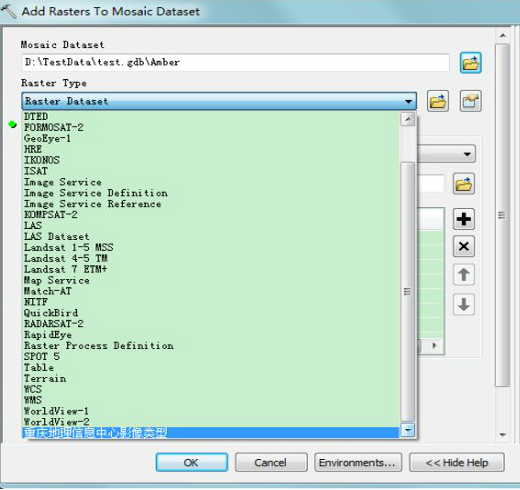
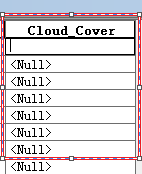
















 2548
2548

 被折叠的 条评论
为什么被折叠?
被折叠的 条评论
为什么被折叠?








